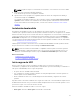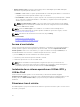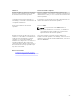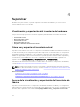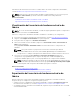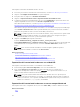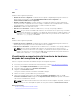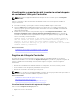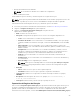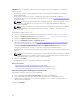Users Guide
NFS
CIFS
Escriba los datos siguientes para CIFS:
• Nombre del recurso compartido: escriba la ruta a la carpeta compartida para exportar el archivo a
dicha carpeta. Por ejemplo, escriba \\192.168.20.26\nombrerecursocompartido o \\
nombreservidor\nombrerecursocompartido.
• Dominio y nombre de usuario: escriba el dominio y el nombre de usuario necesarios para iniciar
sesión en el recurso compartido de red. Por ejemplo, nombreiniciodesesión@midominio o dominio
\nombredeusuario. Si no hay ningún dominio, escriba el nombre de usuario.
• Contraseña: escriba la contraseña correcta.
• Ruta de acceso del archivo: escriba los subdirectorios, si los hay. Por ejemplo, 2011\nov.
NOTA: Lifecycle Controller admite 256 caracteres en las rutas de acceso que incluye el nombre
y la extensión del archivo. Por ejemplo, si se utilizan 56 caracteres para el nombre de archivo y la
extensión, solo se puede usar 200 caracteres para la ruta. Lifecycle Controller no admite estos
caracteres -:, *,?,”,<,>,|,#,%,^, ni ESPACIO.
NFS
Escriba los datos siguientes para NFS:
• Nombre del recurso compartido: escriba la ruta a la carpeta compartida para exportar el archivo a
dicha carpeta. Por ejemplo,\\ xxx.xxx.xx.xx\nombrerecursocompartido.
• Ruta de acceso del archivo: escriba la ruta de los subdirectorios, si la hubiere. Por ejemplo, 2011\nov.
NOTA: Lifecycle Controller admite 256 caracteres en las rutas de acceso que incluyen el
nombre y la extensión del archivo. Por ejemplo, si se utilizan 56 caracteres para el nombre de
archivo y la extensión, solo se pueden usar 200 caracteres para la ruta. Lifecycle Controller no
admite estos caracteres -:, *,?,”,<,>,|,#,%,^, ni ESPACIO.
Visualización o exportación del inventario de hardware
después del reemplazo de piezas
Para ver o exportar el inventario de hardware después del reemplazo de piezas:
1. Inicie Lifecycle Controller. Para obtener más información, consulte Inicio de Lifecycle Controller.
2. Haga clic en Configuración del hardware en el panel izquierdo.
3. En el panel derecho, haga clic en Inventario de hardware.
4. Haga clic en Ver inventario actual.
Lifecycle Controller muestra el inventario de hardware antiguo.
5. Reinicie el servidor y vuelva a abrir Lifecycle Controller.
6. Para ver el inventario más reciente, en la página de Inventario de hardware, haga clic en Ver
inventario de hardware actual o haga clic en Exportar inventario actual para exportar el inventario
más reciente a una ubicación externa.
NOTA: Para obtener más información acerca de la función de reemplazo de piezas, consulte el
documento técnico Reemplazo de piezas en Lifecycle Controller en delltechcenter.com/lc.
Enlaces relacionados
Cómo ver y exportar el inventario actual
27